9 Aplikasi Filter Cahaya Biru Terbaik di tahun 2023: Ulasan Aplikasi Filter
Tetap Terlindungi: Ulasan Komprehensif dari 9 Aplikasi Filter Cahaya Biru Teratas di Tahun 2023 Di era digital saat ini, kita menghabiskan lebih …
Baca Artikel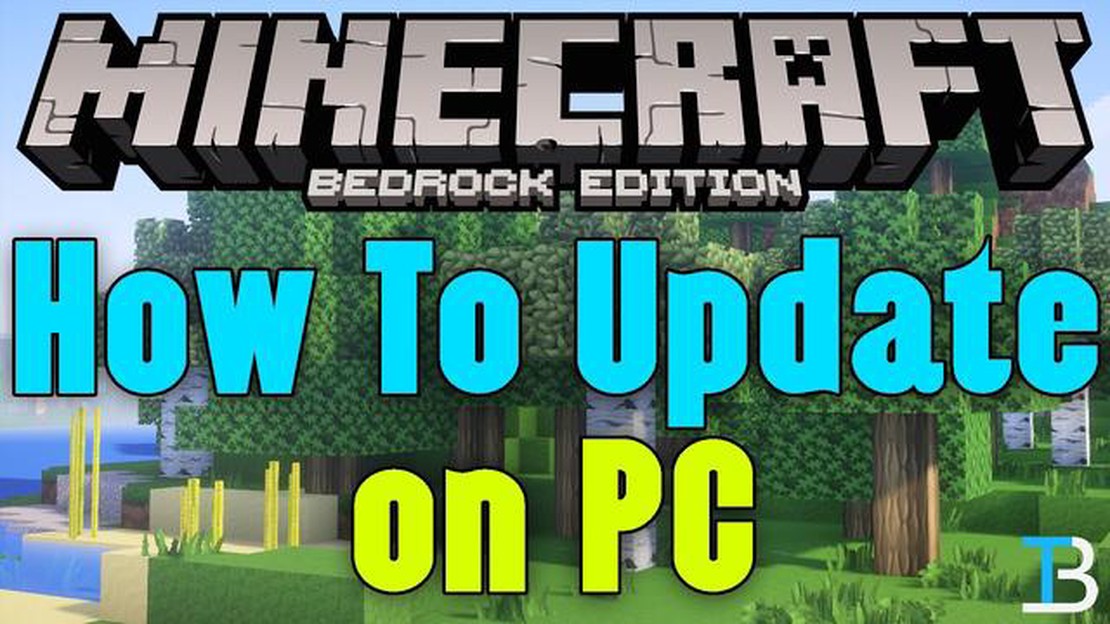
Minecraft adalah gim komputer populer yang secara aktif dikembangkan oleh penciptanya, Markus Persson. Namun, seperti perangkat lunak lainnya, Minecraft membutuhkan pembaruan berkala untuk memperbaiki bug, menambahkan fitur baru, dan meningkatkan kinerja secara keseluruhan. Pada artikel ini, kami akan memberi tahu Anda cara memperbarui Minecraft di Windows dan memberikan petunjuk langkah demi langkah agar Anda dapat menikmati versi terbaru dari game yang membuat ketagihan ini.
Langkah 1: Luncurkan Peluncur Minecraft. Peluncur adalah program yang memungkinkan Anda menjalankan dan mengontrol Minecraft. Buka Peluncur dan masukkan kredensial Anda untuk masuk ke akun Minecraft.
Langkah 2: Periksa pembaruan. Setelah masuk ke akun Minecraft Anda di Peluncur, periksa pembaruan dengan mengeklik tombol “Mainkan” atau “Luncurkan”. Peluncur akan secara otomatis memeriksa versi baru Minecraft dan meminta Anda untuk mengunduhnya jika tersedia.
Langkah 3: Perbarui Minecraft. Jika Peluncur mendeteksi versi baru Minecraft, maka Anda akan diminta untuk memperbarui permainan. Klik tombol “Update” atau “Perbarui” untuk mulai mengunduh dan menginstal versi terbaru game. Tunggu hingga proses pembaruan selesai.
Langkah 4: Luncurkan versi Minecraft yang telah diperbarui. Setelah proses pembaruan selesai, Peluncur akan meminta Anda untuk meluncurkan versi Minecraft yang telah diperbarui. Klik tombol “Mainkan” atau “Luncurkan” untuk menikmati bermain game dalam versi yang diperbarui.
**Langkah 5: Nikmati Minecraft yang telah diperbarui! Sekarang Anda dapat menikmati bermain Minecraft dalam versi yang telah diperbarui. Anda memiliki akses ke fitur-fitur baru, perbaikan bug, dan peningkatan kinerja. Periksa pembaruan secara teratur dan jangan lewatkan versi baru Minecraft untuk menikmati game yang membuat ketagihan ini.
Jangan lupa untuk menyimpan data game dan mencadangkan file Anda sebelum memperbarui Minecraft. Ini akan membantu Anda menghindari kehilangan pencapaian dan simpanan dalam game.
Jika Anda adalah penggemar Minecraft, pembaruan rutin untuk gim ini adalah bagian penting dari pengalaman bermain gim Anda. Memperbarui Minecraft di Windows adalah proses sederhana yang dapat dilakukan hanya dalam beberapa langkah. Pada artikel ini, kita akan membahas petunjuk langkah demi langkah yang mendetail untuk memperbarui Minecraft di Windows.
Anda sekarang memiliki petunjuk langkah demi langkah lengkap tentang cara memperbarui Minecraft di Windows. Dengan mengikuti langkah-langkah ini, Anda akan selalu memiliki akses ke fitur-fitur terbaru dan peningkatan game. Mainkan Minecraft dengan senang hati!
Sebelum memperbarui Minecraft di komputer, Anda harus terlebih dahulu memastikan bahwa Anda telah menginstal versi terbaru gim ini. Pembaruan baru sering kali membuat perubahan, memperbaiki bug, dan menambahkan fitur baru, jadi penting untuk memiliki versi terbaru.
Untuk memeriksa apakah versi Minecraft Anda sudah mutakhir, ikuti langkah-langkah berikut:
Program ini akan secara otomatis memeriksa apakah versi Anda sudah mutakhir dan, jika pembaruan tersedia, akan menawarkan untuk mengunduh dan menginstalnya. Jika versi Anda sudah mutakhir, game akan memberi tahu Anda.
Baca Juga: Panduan langkah demi langkah: Cara Menonaktifkan Kontrol Orang Tua di Xbox Series X
Jika Anda tidak melihat opsi “Dapatkan versi terbaru” di menu pengaturan, itu berarti Anda sudah menginstal versi terbaru gim ini dan tidak perlu melakukan pembaruan.
Setelah menginstal Minecraft di komputer Anda, Anda akan menemukan pintasan untuk menjalankan Peluncur Minecraft di desktop atau di menu Start. Untuk memperbarui game, Anda harus menjalankan Peluncur ini.
Baca Juga: Item dan kulit eksklusif baru di Fortnite musim 10: pembaruan dan item baru 2021
Ikuti langkah-langkah di bawah ini untuk meluncurkan Peluncur Minecraft:
Anda akan melihat jendela Minecraft Launcher, yang akan menampilkan berbagai versi gim dan detail pembaruan.
Catatan: Jika Anda diminta untuk memasukkan detail login, masukkan nama pengguna dan kata sandi akun Mojang Anda untuk mengakses akun Minecraft dan memperbarui game.
Untuk memperbarui Minecraft ke versi terbaru, Anda harus menggunakan Peluncur Minecraft resmi. Jika Anda belum memiliki Peluncur, Anda dapat mengunduhnya dari situs web resmi Minecraft.
Setelah pembaruan Minecraft selesai, Anda dapat meluncurkan game, masuk ke akun, dan menikmati fitur-fitur baru serta perbaikan yang tersedia di versi terbaru.
Untuk memperbarui Minecraft di Windows, Anda harus masuk ke Peluncur game dan membuka tab “Pengaturan”. Di sana Anda akan menemukan opsi “Pembaruan Peluncur”, yang perlu Anda aktifkan. Peluncur kemudian akan secara otomatis mengunduh versi terbaru dari game yang tersedia.
Tidak, Anda tidak dapat memperbarui Minecraft di Windows tanpa menggunakan Peluncur. Karena gim ini diperbarui secara teratur dan fungsionalitas baru ditambahkan, Peluncur adalah alat yang diperlukan untuk mengunduh dan menginstal pembaruan.
Untuk mengetahui versi Minecraft saat ini di Windows, Anda perlu membuka Peluncur gim dan melihat versi yang tercantum di sebelah nama gim dalam daftar profil yang tersedia. Jika Anda ingin tahu lebih banyak tentang pembaruan terbaru, Anda juga dapat mengunjungi situs web resmi Minecraft.
Jika Anda mengalami masalah saat memperbarui Minecraft di Windows, Anda disarankan untuk memeriksa koneksi internet dan memastikannya stabil. Anda juga harus memastikan bahwa Anda memiliki ruang kosong yang cukup di hard drive untuk mengunduh dan menginstal pembaruan. Jika masalah terus berlanjut, ada baiknya Anda menghubungi dukungan Minecraft untuk mendapatkan bantuan lebih lanjut.
Tanggal rilis pembaruan Minecraft di Windows tidak diketahui sebelumnya dan bergantung pada pengembang game. Namun, Anda dapat mengikuti berita Minecraft di situs web resmi gim ini atau di berbagai forum gim, tempat informasi tentang pembaruan yang akan datang biasanya muncul. Anda juga dapat berlangganan buletin pengembang untuk menerima pemberitahuan tentang pembaruan baru melalui email.
Tetap Terlindungi: Ulasan Komprehensif dari 9 Aplikasi Filter Cahaya Biru Teratas di Tahun 2023 Di era digital saat ini, kita menghabiskan lebih …
Baca ArtikelCara Memperbaiki Kecerahan yang Terus Menurun di Layar iPhone Apakah Anda frustrasi dengan kecerahan iPhone Anda yang terus-menerus turun dengan …
Baca Artikel10 alat untuk mengonversi mov ke mp4 dengan mudah Format MOV, yang dikembangkan oleh Apple, adalah salah satu format video paling populer untuk …
Baca ArtikelCara Memperbaiki Masalah Final Fantasy XIV yang Terus Lag Apakah Anda suka bermain Final Fantasy XIV, tetapi merasa frustrasi dengan masalah lagging? …
Baca ArtikelKesalahan kerusakan pembaruan Warframe: dijamin ada perbaikan di dalamnya! Jika Anda adalah penggemar game Warframe, Anda mungkin sudah tidak asing …
Baca ArtikelUlasan kasino Guts oleh casinobonustips.com. Selamat datang di casinobonustips.com! Pada artikel ini kami akan mengulas salah satu kasino online …
Baca Artikel